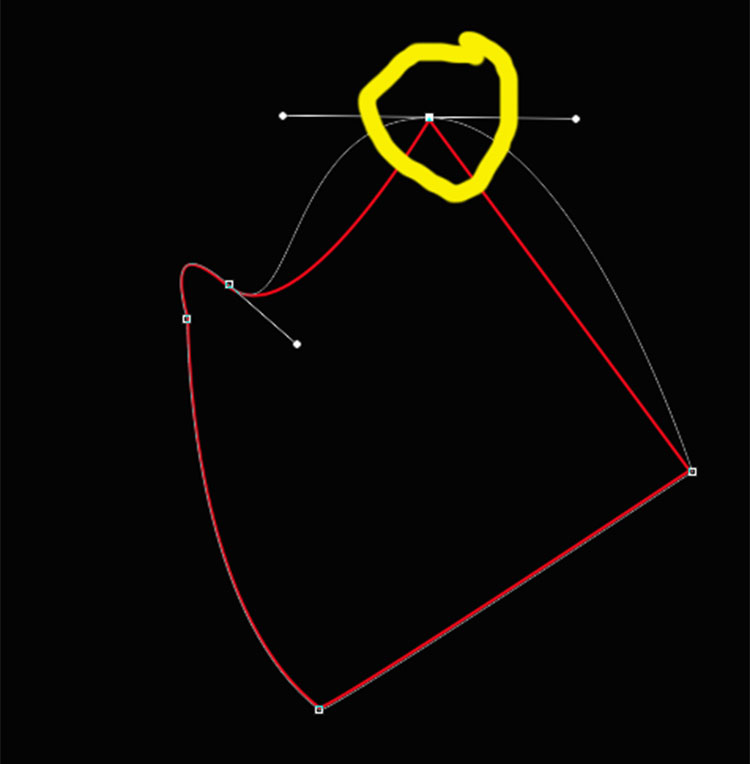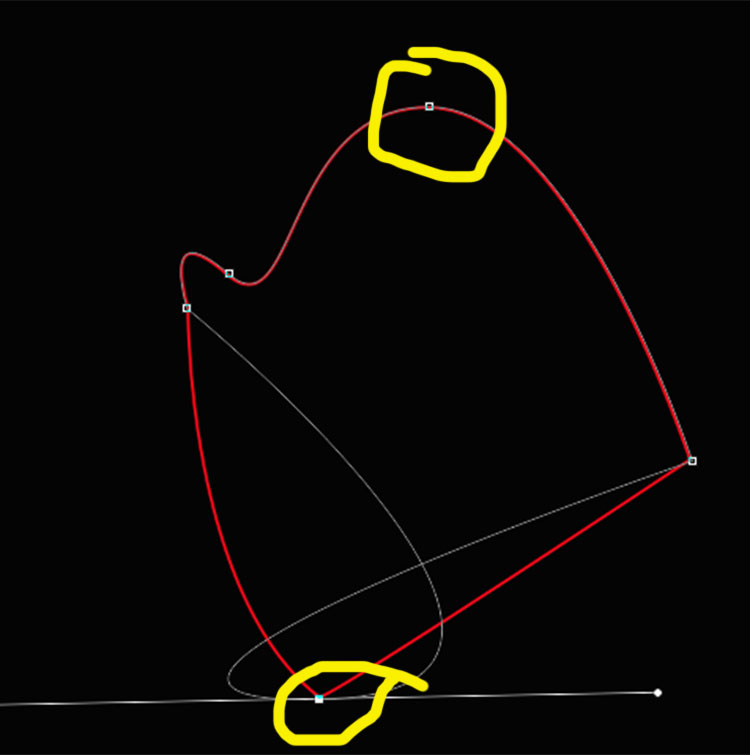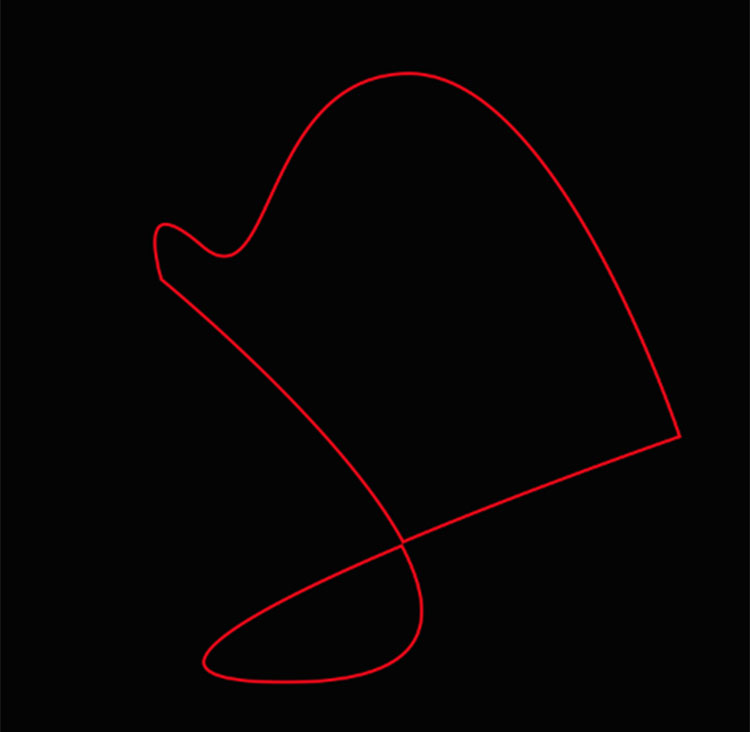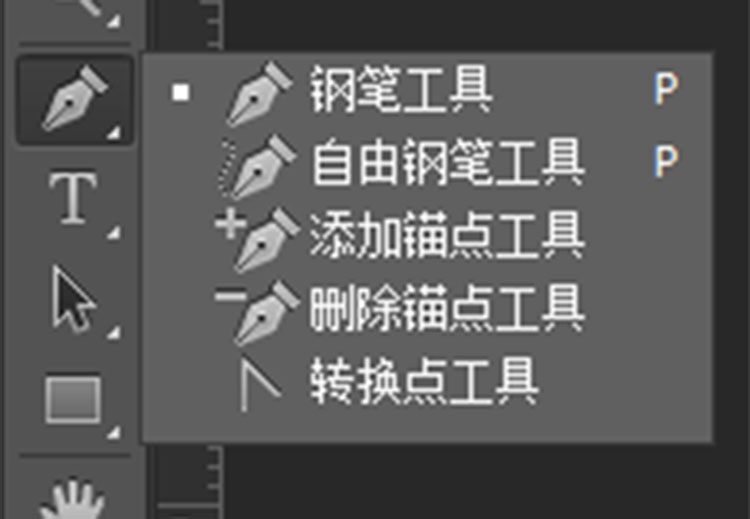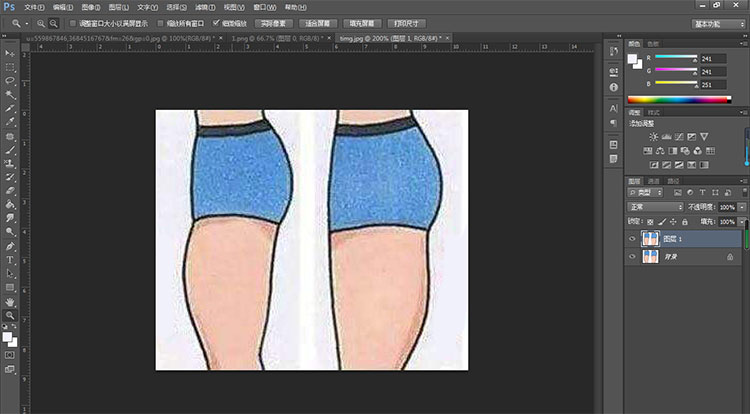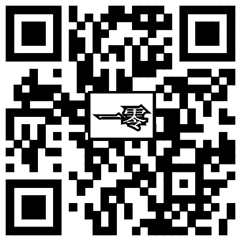钢笔工具类下有【钢笔工具】【自由钢笔工具】【添加锚点工具】【删除锚点工具】和【转换点工具】
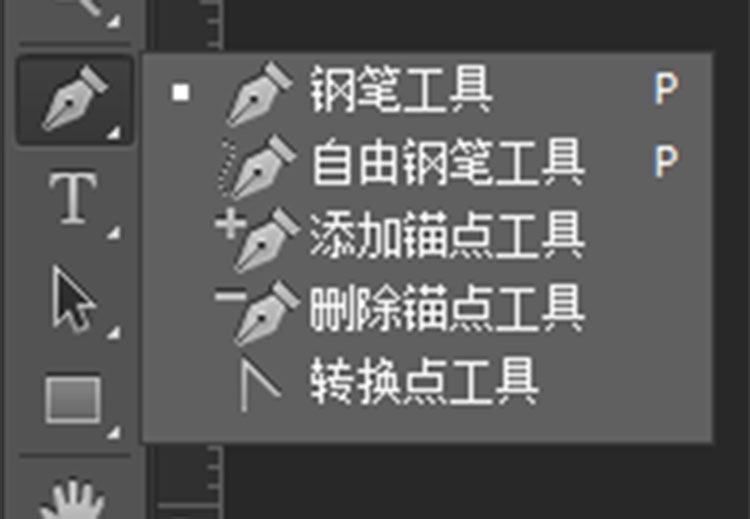
先看看钢笔工具上方的工具栏:

1.【形状】选择这个状态下,钢笔处于作图画图状态,画出来的就是一个形状。
2.【填充】这里可以选择形状围起来的内部想要填充的颜色,如果没有需要填充的颜色,选择斜杠红线。
3.【描边】这两是选择边缘的颜色,可以选择固定的颜色,也可以自由吸取,不需要颜色依然选择斜杠。
4.【点数】可以调大小,越大边缘线越粗。
5.【线状】点开下拉框,可以选择想要的样式,实线、虚线等,也可以自己设置虚线样式。
6.【橡皮带】勾选后,钢笔路径都会显示路径线条,可以看到路径走向,不勾选后只看得到点。
【钢笔工具】主要是点与点之间的操作,单机鼠标连接两点之间,形状或者路径时,单击点,直线连接,多点之间如果不在一条直线上,就是呈尖角状;长按左键可以调整两点之间线的幅度,连接起来后呈现的是平滑的弧线,弧度的大小按住左键可以自己调整。
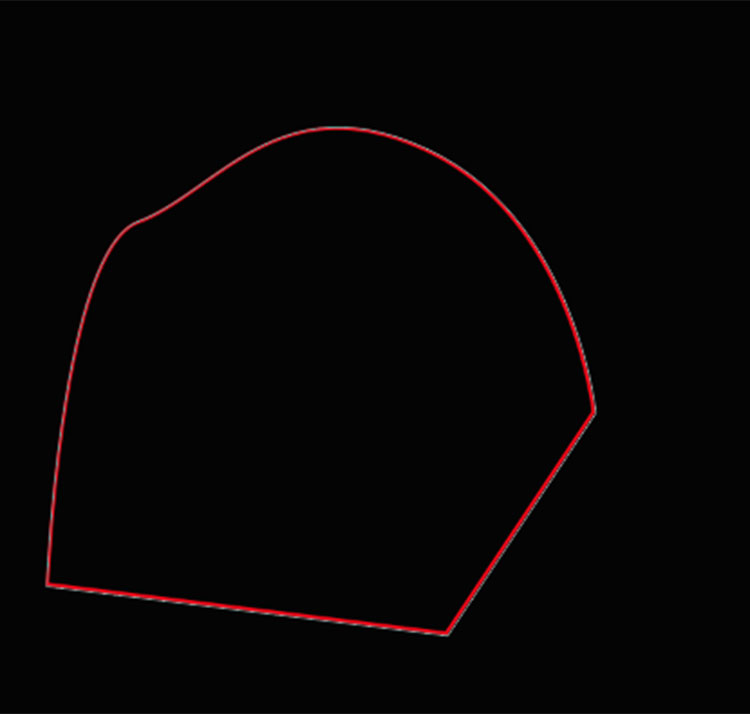
【路径】路径状态的最大用途就是抠区图片,用光标沿着图片边缘点击选区,直线就单击,有弧度就按住点位调整,直到闭合路径,再按Ctrl+enter键就载入选区了。

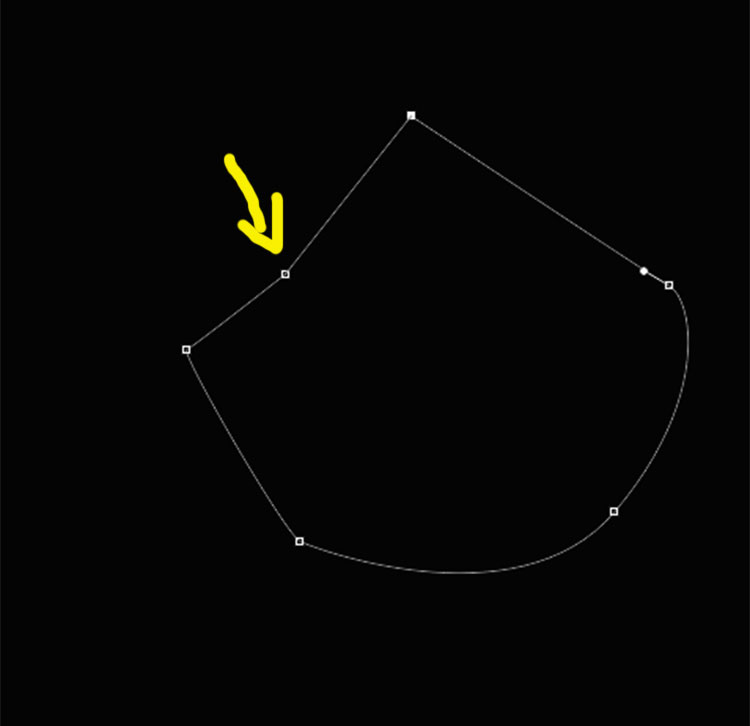
【自由钢笔工具】同样也是可以选择【形状】和【路径】两种状态,和【钢笔工具】不同的是它不是点与点之间的连接,而是和画笔工具一样按住左键进行绘制,如同用笔作图一般。

【添加锚点工具】钢笔绘制好路径或者形状后,如果感觉有的地方线条不满意,就可以选择添加锚点工具,单击想要改变的地方的边缘线,就会出现很多锚点,只要选好点按住左键进行拖动调整就可以。
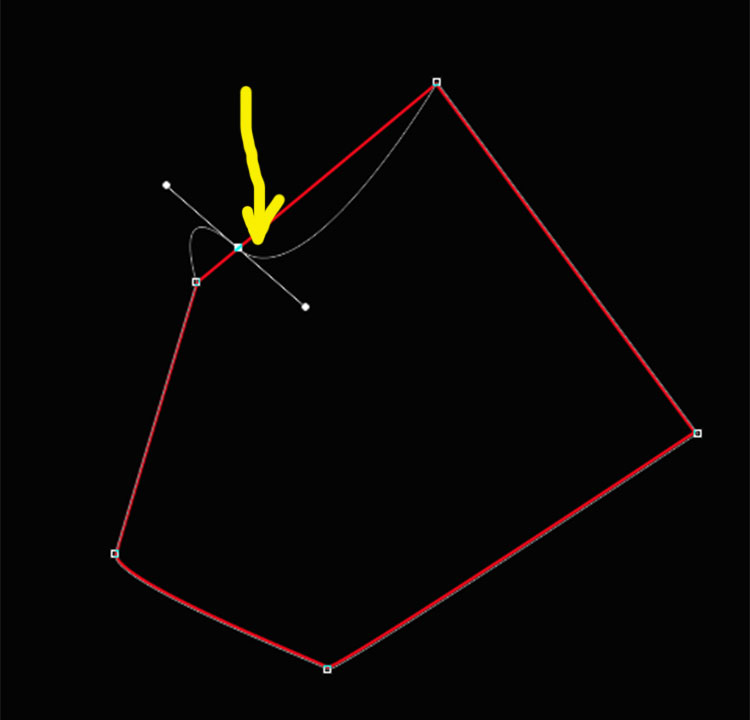
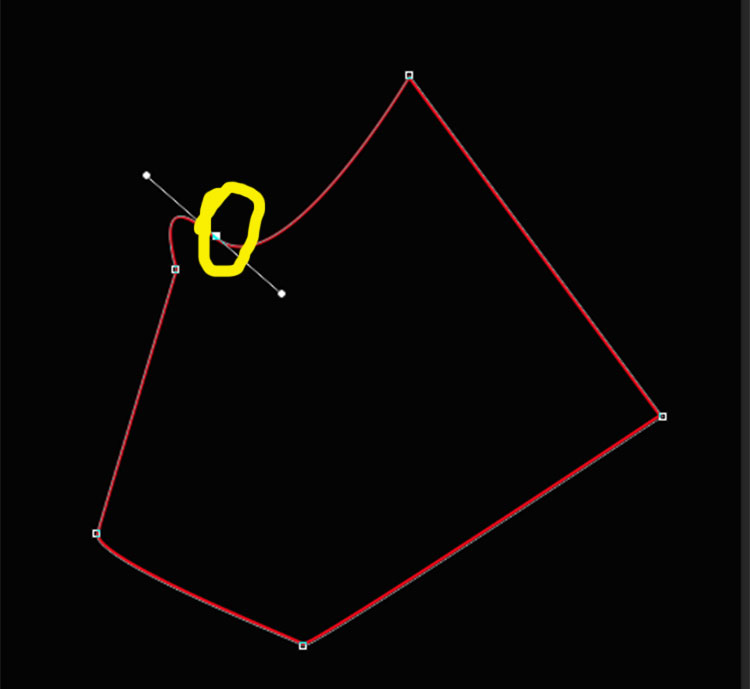
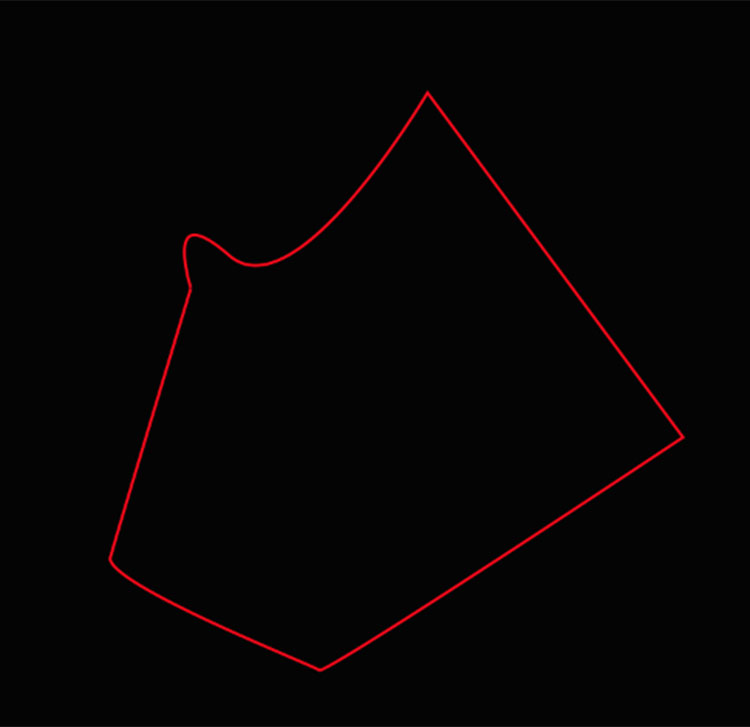
【删除锚点工具】首先还是点击边缘,显出锚点,然后如果不需要哪个边角,点击这个角所在的锚点,这个角就消失了。
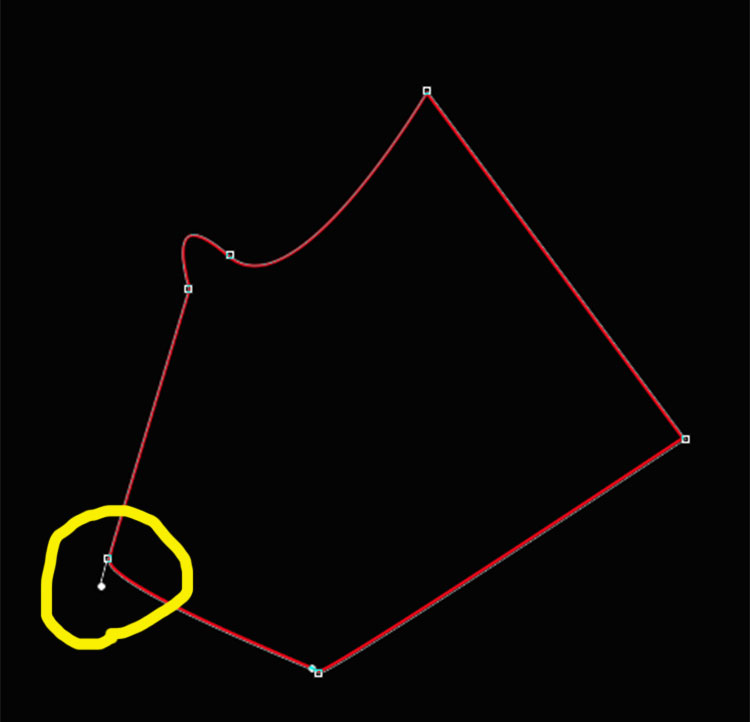
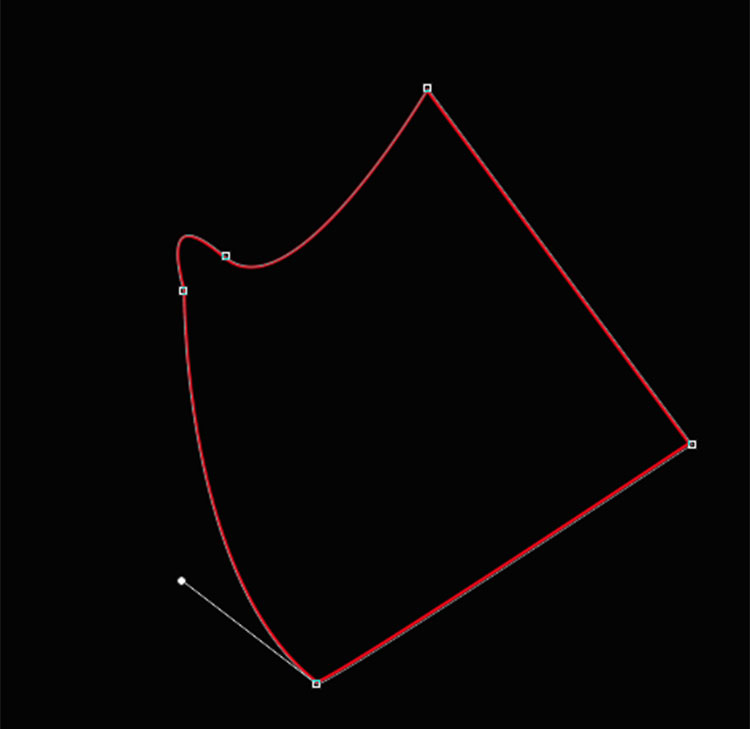
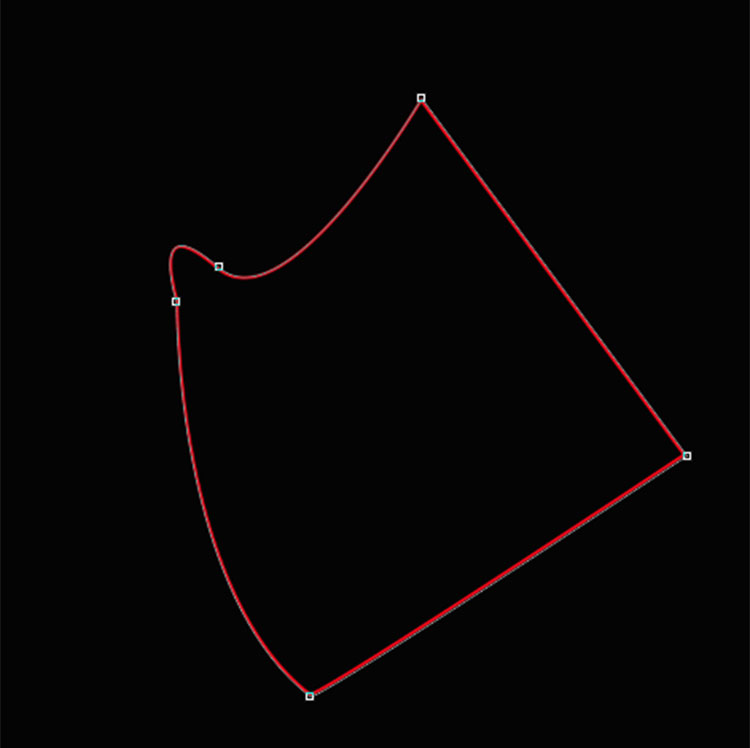
【转化点工具】转化点主要是针对处理尖角,单击显现出锚点,然后按住尖角点,调整幅度,尖角就转化为弧角了。